Το Google Photos είναι μια εφαρμογή για αποθήκευση και κοινή χρήση φωτογραφιών που είναι προεγκατεστημένη στα περισσότερα τηλέφωνα Android. Είναι μια ευέλικτη υπηρεσία που μπορεί να χρησιμοποιηθεί σε Windows, Mac, iPhone και Android. Μπορείτε να δημιουργήσετε αντίγραφα ασφαλείας και να διαχειριστείτε τις φωτογραφίες και τα βίντεό σας σε διαφορετικές συσκευές. Ωστόσο, εάν κατά λάθος διαγράψετε μερικές φωτογραφίες και δεν το καταλάβετε αμέσως και μπορεί να νιώσετε σύγχυση και ενόχληση όταν προσπαθείτε να τις βρείτε διαγράφηκαν οι Φωτογραφίες Google σε κάθε συσκευή σας. Εδώ έρχεται η βοήθεια. Αυτός ο οδηγός θα διερευνήσει τρεις μεθόδους για να ανακτήσετε τις Φωτογραφίες Google εντός/πέραν των 60 ημερών.
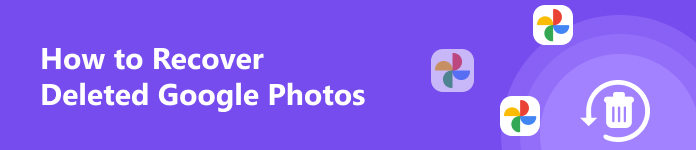
- Μέρος 1. Πώς να ανακτήσετε τις διαγραμμένες φωτογραφίες από τις Φωτογραφίες Google έως και 60 ημέρες
- Μέρος 2. Ανακτήστε το Google Photos Beyond 60 Days
- Μέρος 3. Συχνές ερωτήσεις σχετικά με την Ανάκτηση των Φωτογραφιών Google
Μέρος 1. Πώς να ανακτήσετε τις διαγραμμένες φωτογραφίες από τις Φωτογραφίες Google έως και 60 ημέρες
1. Χρησιμοποιήστε τον Κάδο απορριμμάτων για να ανακτήσετε τις Πρόσφατα διαγραμμένες Φωτογραφίες Google
Εάν οι διαγραμμένες φωτογραφίες στις Φωτογραφίες Google διαγραφούν πρόσφατα εντός 60 ημερών, μπορείτε να χρησιμοποιήσετε αβίαστα την ενσωματωμένη λειτουργία κάδου απορριμμάτων για να τις ανακτήσετε. Εδώ, παρέχουμε τα λεπτομερή βήματα σε διάφορες συσκευές που πρέπει να ακολουθήσετε:
Στον υπολογιστή:
Βήμα 1 Μεταβείτε στις Φωτογραφίες Google στο Google Chrome ή πληκτρολογήστε photos.google.com/login σε οποιοδήποτε από τα αξιόπιστα προγράμματα περιήγησής σας.
Βήμα 2 Στην αριστερή πλαϊνή γραμμή, κάντε κλικ στο σκουπίδια ενότητα και εντοπίστε όλες τις πρόσφατα διαγραμμένες Φωτογραφίες Google.
Βήμα 3 Τοποθετήστε τον κέρσορα πάνω από τη φωτογραφία-στόχο και σημειώστε την. Στη συνέχεια, θα δείτε δύο επιλογές στο επάνω μέρος της σελίδας. Κάντε κλικ στο Επαναφορά επιλογή για ανάκτηση διαγραμμένων φωτογραφιών από τις Φωτογραφίες Google.
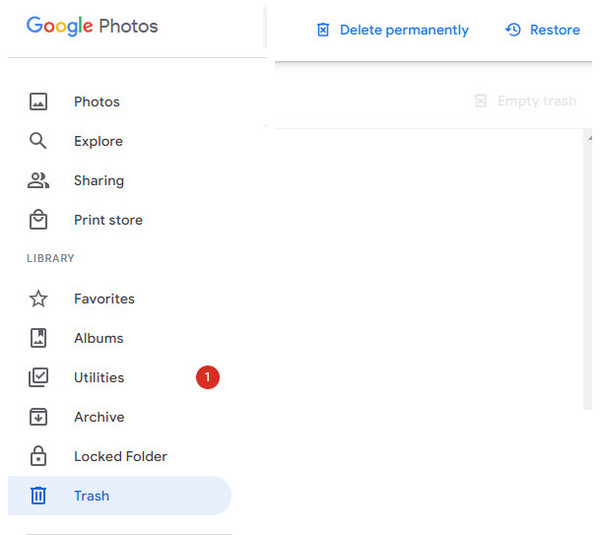
Σε κινητές συσκευές:
Πρέπει να κάνετε λήψη της εφαρμογής Google Photos από το Google Play ή το App Store με βάση τη συσκευή σας.
Βήμα 1 Μεταβείτε στην εφαρμογή Google Photos στο τηλέφωνό σας. Πατήστε το Βιβλιοθήκη τμήμα κάτω δεξιά.
Βήμα 2 Στη νέα διεπαφή, πατήστε το σκουπίδια με σύμβολο κάδου σκουπιδιών.
Βήμα 3 Πατήστε τις φωτογραφίες που θέλετε να ανακτήσετε. Στη συνέχεια, μπορείτε να πατήσετε Επαναφορά στο κάτω μέρος για να ανακτήσετε τις πρόσφατα διαγραμμένες Φωτογραφίες Google.
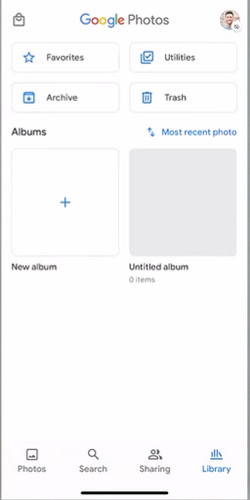
Μέρος 2. Ανακτήστε το Google Photos Beyond 60 Days
Εάν δεν μπορείτε να βρείτε τις επιθυμητές φωτογραφίες στον Κάδο απορριμμάτων, μπορεί να αναρωτιέστε πώς να ανακτήσετε μόνιμα διαγραμμένες φωτογραφίες από τις Φωτογραφίες Google.
1. Χρησιμοποιήστε ένα Εργαλείο ανάκτησης φωτογραφιών
Εάν χρησιμοποιείτε την εφαρμογή Google Photos στο τηλέφωνό σας για να δημιουργήσετε αντίγραφα ασφαλείας των παλιών σας φωτογραφιών, μπορείτε να χρησιμοποιήσετε ορισμένα εργαλεία ανάκτησης δεδομένων για να επαναφέρετε τις διαγραμμένες εικόνες από τις Φωτογραφίες Google. Εδώ, προτείνουμε Apeaksoft Android Data Recovery για να βοηθήσετε στην ανάκτηση των διαγραμμένων ή χαμένων φωτογραφιών σας.

4,000,000 + Λήψεις
Ανακτήστε αποτελεσματικά τις διαγραμμένες φωτογραφίες από τις Φωτογραφίες Google.
Αυτό το επαγγελματικό λογισμικό μπορεί να ανακτήσει πολλούς τύπους αρχείων από συσκευές Android, συμπεριλαμβανομένων φωτογραφιών, επαφών, μηνυμάτων, βίντεο κ.λπ.
Αυτό το εργαλείο ανάκτησης λειτουργεί καλά με όλες σχεδόν τις συσκευές Android.
Το εργαλείο ανάκτησης φωτογραφιών σάς επιτρέπει να κάνετε προεπισκόπηση ελεύθερα.
Βήμα 1 Χρησιμοποιήστε το παραπάνω κουμπί λήψης για να πραγματοποιήσετε λήψη του λογισμικού αποκατάστασης Android στον υπολογιστή σας. Συνδέστε το τηλέφωνό σας Android στον υπολογιστή σας μέσω καλωδίου USB.
Βήμα 2 Μόλις ολοκληρωθεί η σάρωση, μπορείτε να επιλέξετε Γκαλερί και Βιβλιοθήκη εικόνων. Κάντε κλικ στο Επόμενο κουμπί για την επόμενη διαδικασία.

Βήμα 3 Πριν σαρώσετε τις διαγραμμένες φωτογραφίες, θα πρέπει να πατήσετε Επιτρέψτε στη συσκευή σας Android για να δώσετε στο λογισμικό άδεια πρόσβασης στο τηλέφωνό σας.
Βήμα 4 Στην αριστερή πλαϊνή γραμμή, κάντε κλικ σε όλους τους σχετικούς τύπους δεδομένων και εντοπίστε τις διαγραμμένες Φωτογραφίες Google. Αφού επιλέξετε όλες τις διαγραμμένες φωτογραφίες, μπορείτε να κάνετε κλικ στο Ανάκτηση κουμπί για να τα αποθηκεύσετε στον επιλεγμένο προορισμό στον υπολογιστή σας.

2. Χρησιμοποιήστε τη Βοήθεια του Google Drive
Μια άλλη πιθανή μέθοδος είναι να επικοινωνήσετε με το Κέντρο βοήθειας του Google Drive. Η ομάδα υποστήριξης της Google μπορεί να σας βοηθήσει να ανακτήσετε μόνιμα διαγραμμένες φωτογραφίες για άλλες 21 ημέρες.
Βήμα 1 Μεταβείτε στη διεύθυνση https://support.google.com/drive στο Google Chrome σας.
Βήμα 2 Κάντε κύλιση προς τα κάτω για να εντοπίσετε το Επικοινωνία υπηρεσία. Στη συνέχεια, μπορείτε να περιγράψετε το πρόβλημα και να κάνετε κλικ στο Επόμενο κουμπί.
Βήμα 3 Στις Υποστηρικτικό υλικό σελίδα, μπορείτε να βρείτε όλες τις σχετικές λύσεις για να αντιμετωπίσετε το πρόβλημά σας. Εάν μπορείτε να βρείτε κάποια χρήσιμη λύση εδώ, μπορείτε να λύσετε απευθείας το πρόβλημά σας.
Βήμα 4 Η τελευταία λύση είναι να γράψετε ένα Email στην ομάδα υποστήριξης της Google. Μπορείτε να ακολουθήσετε τον οδηγό στην οθόνη για να ολοκληρώσετε το αίτημά σας.
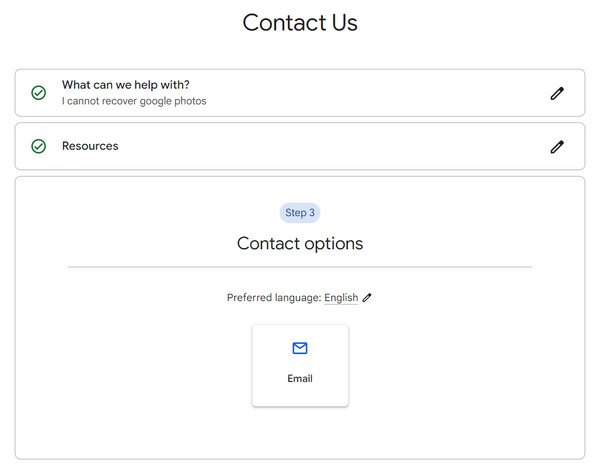
Μέρος 3. Συχνές ερωτήσεις σχετικά με την Ανάκτηση των Φωτογραφιών Google
Ποια είναι η διαφορά μεταξύ του Google Drive και του Google Photos;
Το Google Photos έχει σχεδιαστεί μόνο για την αποθήκευση φωτογραφιών και βίντεο σε όλες τις συσκευές, ενώ το Google Drive μπορεί να υποστηρίξει όλες τις μορφές, συμπεριλαμβανομένων εικόνων, ήχου, βίντεο, εφαρμογών, εγγράφων κ.λπ. Εάν θέλετε να επεξεργαστείτε τις φωτογραφίες και τα βίντεό σας, το Google Photos είναι η καλύτερη επιλογή σας σε σύγκριση με το Google Drive.
Το Google Photos συμπιέζει τις φωτογραφίες μου;
Εξαρτάται από τις επιλογές δημιουργίας αντιγράφων ασφαλείας που θα επιλέξετε. Εάν επιλέξετε το Πρωτότυπη ποιότητα, οι φωτογραφίες σας δεν θα συμπιεστούν καθόλου. Ωστόσο, εάν επιλέξετε Εξοικονόμηση αποθήκευσης or Εxpress, Συμπίεση Google Photos θα σου συμβεί.
Πώς μπορώ να δημιουργήσω αντίγραφα ασφαλείας των παλιών μου φωτογραφιών στο Google Photos;
Αν θέλετε να το κάνετε Το αντίγραφο ασφαλείας του Google Photos, πρέπει να πάτε Ρυθμίσεις και πατήστε το Ενεργοποιήστε τη δημιουργία αντιγράφων ασφαλείας επιλογή.
Συμπέρασμα
Διαβάζοντας αυτόν τον οδηγό, μπορείτε να μάθετε 3 μεθόδους ανακτήστε το Google Photos εντός ή μετά από 60 ημέρες. Εάν αυτός ο οδηγός είναι χρήσιμος για να επαναφέρετε τις διαγραμμένες Φωτογραφίες Google, μπορείτε να τον μοιραστείτε με άλλους που το έχουν ανάγκη.




